Video se stalo mocnou a nezbytnou součástí moderní komunikace. Od vzdělávání po podnikání, videa pomáhají lidem komunikovat, spolupracovat a sdílet působivá sdělení. Sada intuitivních nástrojů pro tvorbu videí od Screencast-O-Matic usnadňuje vytváření videí komukoli a kdekoli. All-In-One Video Editor odpovídá potřebám tvůrců videa všeho druhu, ať už jsou začátečníky nebo experty na tvorbu videí.
Pojďme se blíže podívat na editor videa a na to, jak můžete využít jeho nástroje a funkce k vylepšení svých videoprojektů.
Mix and Match content
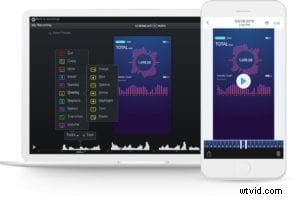 Můžete kombinovat obsah importováním videosouborů ze svých zařízení. Screencast-O-Matic vám poskytuje flexibilitu pro import videa z více zařízení včetně Windows nebo Mac. Další skvělou funkcí je mobilní aplikace Screencast-O-Matic pro nahrávání obrazovky. Je to skvělý způsob, jak zachytit obrazovku telefonu.
Můžete kombinovat obsah importováním videosouborů ze svých zařízení. Screencast-O-Matic vám poskytuje flexibilitu pro import videa z více zařízení včetně Windows nebo Mac. Další skvělou funkcí je mobilní aplikace Screencast-O-Matic pro nahrávání obrazovky. Je to skvělý způsob, jak zachytit obrazovku telefonu.
Z kteréhokoli z těchto zařízení můžete importovat video a začít je upravovat v editoru videa. Můžete si také vybrat předchozí nahrávky, které jste vytvořili, a přidat je na časovou osu úprav.
Snadné nástroje v editoru videa All-In-One
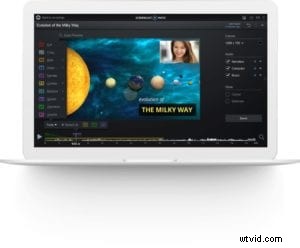 Objevte všechny nástroje v Editoru videa Screencast-O-Matic. Sada nástrojů se nachází nad časovou osou a má mnoho možností, ze kterých si můžete vybrat. Ať už děláte střihy, ovládáte rychlost nebo přidáváte do videa překryvy, je snadné je upravit do jakéhokoli video projektu. Vše, co musíte udělat, je vybrat nástroj a implementovat jej do vaší časové osy úprav. Zde je několik, které jsme zdůraznili:
Objevte všechny nástroje v Editoru videa Screencast-O-Matic. Sada nástrojů se nachází nad časovou osou a má mnoho možností, ze kterých si můžete vybrat. Ať už děláte střihy, ovládáte rychlost nebo přidáváte do videa překryvy, je snadné je upravit do jakéhokoli video projektu. Vše, co musíte udělat, je vybrat nástroj a implementovat jej do vaší časové osy úprav. Zde je několik, které jsme zdůraznili:
Vyjmout
Střih a oříznutí videa je jedním z nejdůležitějších kroků v procesu úprav. Stříhání videa vám umožňuje vybrat části videa, které nechcete. Screencast-O-Matic z toho dělá jednoduchý a intuitivní proces v editoru videa. Vše, co musíte udělat, je vybrat možnost „Vyjmout“ a provést přesné úpravy videa.
Přechody
Pokud chcete do videa přidat trochu kreativity, skvěle se hodí přechody. Tvůrci videí mohou používat působivé přechody, jako je přejetí, zatlačení, posunutí a stírání. Pro výrazný vzhled mohou být stylové a zábavné přechody jako kruh, diamanty a vlna. Editor videa má na výběr desítky přechodů. Můžete si vybrat přechody tak, aby odpovídaly „náladě“ jakéhokoli videa.
Překryvné vrstvy
Video editor Screencast-O-Matic je vybaven řadou možností překrytí pro vylepšení vašeho videa. Můžete přidávat tvary, šipky, obrázky a další!
- Rich Text – Přizpůsobte si nadpisy a text pomocí překryvného bohatého textu. Můžete změnit barvu slov nebo celých vět, změnit písmo, upravit velikost a upravit barvu pozadí textových polí. Můžete dokonce upravit zarovnání textu. S formátovaným textem můžete dělat tolik.
- Obrázky – Pouhým přidáním této překryvné vrstvy můžete do videa přidat libovolný obrázek. Existují další možnosti, jak upravit tvar nebo přidat ohraničení k obrázkům.
- Přiblížení a zvýraznění – Uživatelé mohou chtít zvýraznit určité oblasti svého videa. Editor videa vám dává možnost zvýraznit nebo přiblížit jakoukoli oblast videa.
- Rozmazání – Uživatelé mohou chtít ve svém videu zakrýt určité podrobnosti, jako jsou obličeje lidí nebo osobní údaje včetně e-mailových adres. Části svého videa můžete snadno rozmazat výběrem nástroje Overlay Blur.
S možnostmi překrytí v editoru videa můžete dělat tolik. Lze také přidat šipky, čáry a geometrické tvary v vlastních barvách. To vše může vylepšit jakékoli video. Ještě lepší je, že překryvné vrstvy můžete animovat, abyste se přesunuli z jedné oblasti videa do druhé – to přidává vizuální pohyb a pomáhá zaujmout diváky.
Knihovna zásob pro jakýkoli videoprojekt
 Potřebujete více vizuálů k vylepšení svého video projektu? Přejděte do knihovny Screencast-O-Matic's Stock Library. Je plný stovek tisíc obrázků a videí, které vylepší vaši práci. Můžete vybrat video nebo obrázky ve vysokém rozlišení z knihovny. Zahrňte do kampaně na sociálních sítích nebo marketingového videa poutavé snímky.
Potřebujete více vizuálů k vylepšení svého video projektu? Přejděte do knihovny Screencast-O-Matic's Stock Library. Je plný stovek tisíc obrázků a videí, které vylepší vaši práci. Můžete vybrat video nebo obrázky ve vysokém rozlišení z knihovny. Zahrňte do kampaně na sociálních sítích nebo marketingového videa poutavé snímky.
Pomocí sady nástrojů pro úpravy můžete snadno přidávat obrázky a videa. U obrázků zvolte Překryvný obrázek a u videa zvolte Vložit video. Budete přesměrováni do knihovny, kde si vyberete vizuály. Abyste mohli využívat tuto funkci, musíte být uživatelem tarifu Premier.
Odstraňte pozadí pomocí zelené obrazovky
 Zelená obrazovka umožňuje uživatelům snadno si přizpůsobit pozadí svých videí. Mohou odstranit své pozadí a nahradit je preferovanými snímky.
Zelená obrazovka umožňuje uživatelům snadno si přizpůsobit pozadí svých videí. Mohou odstranit své pozadí a nahradit je preferovanými snímky.
Například učitel astronomie může přidat pozadí planet a hvězd do přednáškového videa, aby zvýšil zájem studentů. Pro podniky mohou být zelené obrazovky cenné také v prezentacích. Použití zelené obrazovky (také známé jako chroma key) je téměř neomezené a všechny zvyšují interaktivitu a dodávají vašim pozadím personalizovaný nádech.
Snadno ukládejte, sdílejte a publikujte svá videa
Jakmile je vaše video hotové, je čas ho sdílet se svým publikem. Screencast-O-Matic usnadňuje komukoli sdílet a publikovat svá videa. Pouhými několika kliknutími můžete své video sdílet přímo na kanálu YouTube, Disku Google, Dropboxu nebo účtu Vimeo. Odkazy na videa můžete také sdílet přímo na Facebooku, Twitteru nebo v e-mailové zprávě.
Pro ty, kteří si chtějí uložit své video, je zde možnost uložit ho jako soubor mp4.
Využijte všech skvělých funkcí, které tento video editor nabízí. Máte přístup k vytváření úžasných videí během několika minut!
